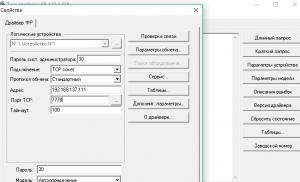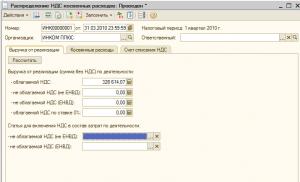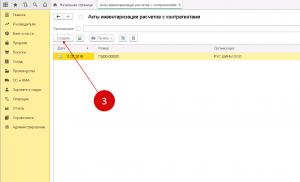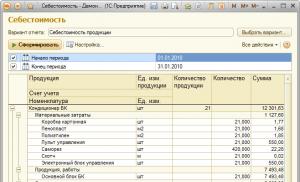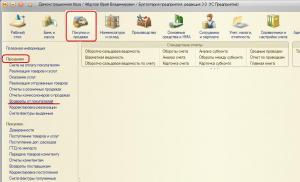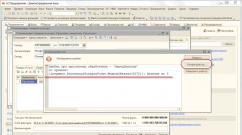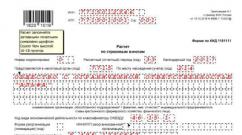खुदरा क्रेता से माल की वापसी. खुदरा 1सी उद्यम 8 में खरीदार से माल लौटाना माल के आदान-प्रदान को कैसे प्रतिबिंबित करें
उत्पाद या सेवाएँ बेचने वाले किसी भी संगठन को इस तथ्य का सामना करना पड़ता है कि कुछ ग्राहक अपना पैसा वापस पाना चाहते हैं। कंपनी के लिए इसमें कोई डरावनी बात नहीं है. लेकिन एक नए अकाउंटेंट के लिए, रिटर्न प्रोसेसिंग प्रक्रिया एक बुरे सपने की तरह लग सकती है। हालाँकि यह करना काफी आसान है। आगे पढ़ें और आप समझ जाएंगे कि 1सी में सामान कैसे लौटाया जाए।
"1सी: एंटरप्राइज़ अकाउंटिंग" में ग्राहक के हाथों से गोदाम तक खरीदारी वापस करने के लिए जिम्मेदार कई अलग-अलग दस्तावेज़ हैं:
- खरीदार से वापसी;
- कमीशन एजेंट से;
- पैकेजिंग की वापसी;
- उपकरण।
सबसे आम है खरीदार से मिलने वाला रिटर्न; अकाउंटेंट अक्सर व्यवहार में इससे निपटते हैं। इसलिए, इसकी अधिक विस्तार से जांच करना उचित है।
1सी में, "माल की वापसी" एक काफी आसान ऑपरेशन है। प्रोग्राम के उपयोगकर्ता को कुछ छोटी-छोटी जानकारियों में कठिनाई हो सकती है। आपको पता होना चाहिए कि उत्पादों की वापसी के दस्तावेजीकरण में तीन चरण होते हैं:
- वापसी ही;
- खरीद पुस्तक के लिए चालान तैयार करना;
- पैसे वापस स्वीकार करना.
जैसा कि आप अनुमान लगा सकते हैं, उन्हें उसी क्रम में निष्पादित किया जाना चाहिए।
रिटर्न का पंजीकरण
- मुख्य मेनू में, "खरीदें और बेचें" आइटम का चयन करें।
- बाईं ओर दिखाई देने वाली सूची से, "बिक्री" शीर्षक के अंतर्गत, "ग्राहकों से रिटर्न" चुनें।

- क्लिक करने के बाद दस्तावेजों की एक सूची सामने आती है। हमें उसी नाम के बटन का उपयोग करके एक नया बनाना होगा। आइए बनाएं.
- हम विंडो के शीर्ष से चार स्तंभों में रुचि रखते हैं: संचालन का प्रकार, गोदाम, प्रतिपक्ष, अनुबंध। साथ ही शिपिंग दस्तावेज़ भी।
- ऑपरेशन का प्रकार: बिक्री, कमीशन। गोदाम और प्रतिपक्ष के साथ सब कुछ स्पष्ट है: हम वही चुनते हैं जो हमें चाहिए। अनुबंध में हम उस अनुबंध की संख्या या नाम दर्शाते हैं जिसके तहत बिक्री की गई थी।

- इन सभी चरणों के बाद, "शिपमेंट दस्तावेज़" लाइन उपलब्ध हो जाती है। यदि बिक्री खुदरा स्तर पर की गई थी तो वहां हम "खुदरा माल पर रिपोर्ट" का चयन करते हैं। यदि नहीं, तो एक और उपयुक्त वस्तु।

- खिड़की के निचले हिस्से को भरें. खुले टैब पर, "शिपिंग दस्तावेज़ के अनुसार भरें" पर क्लिक करें। तालिका ग्राहकों द्वारा खरीदे गए उत्पादों से भरी होगी।

- यदि वे जो कुछ उन्होंने खरीदा है उसका केवल एक हिस्सा वापस करना चाहते हैं, तो आप आवश्यक, या बल्कि, अनावश्यक पंक्तियों को मैन्युअल रूप से हटा सकते हैं।
- यहीं पर आपको फ़ाइल के साथ काम करना चाहिए और उसे समाप्त करना चाहिए।
चालान
अब अगले भाग पर चलते हैं - आपको लौटाए गए उत्पाद और उसके बारे में जानकारी खरीद पुस्तक में दर्ज करनी होगी। यह पिछली विंडो को बंद किए बिना, "इसके आधार पर बनाएं" बटन का उपयोग करके किया जाता है। उस पर क्लिक करें और “चालान प्राप्त हुआ” चुनें।

हम ग्राहक को धनराशि लौटाते हैं
अंत में एक और महत्वपूर्ण रिपोर्ट बनाना जरूरी है, जो खरीदार को पैसा लौटाने के लिए जिम्मेदार होगी। बेशक, इसे केवल तभी जारी करने की आवश्यकता है जब ग्राहक ने खरीदारी के लिए भुगतान किया हो।
ऐसी फ़ाइल "सामान की वापसी" के आधार पर भी बनाई जाती है। यहां कई डिज़ाइन विकल्प हैं, चुनाव आपका है।
- भुगतान आदेश के माध्यम से.
- "व्यय खाते से बट्टे खाते में डालना।"
- "खाता नकद वारंट"।
इसके अलावा, आप "वस्तुओं और सेवाओं की बिक्री" टैब के माध्यम से रिफंड कर सकते हैं, जहां रिपोर्ट की एक सूची प्रदर्शित होती है। वहां आपको "क्रिएट बेस्ड" बटन पर भी क्लिक करना होगा और "खरीदार से माल की वापसी" का चयन करना होगा।
इस ऑपरेशन के अन्य प्रकार
नौसिखिए एकाउंटेंट के काम को जटिल बनाने के कई अन्य प्रकार हैं। वे भी उल्लेख के लायक हैं. वे ऊपर उल्लिखित रिटर्न का प्रतिनिधित्व करते हैं।
- कमीशन एजेंट से खरीदारी. एक ही दस्तावेज़ बनाया जाता है, लेकिन फिर सब कुछ थोड़ा अलग पैटर्न का अनुसरण करता है। अनुबंध को "एक कमीशन एजेंट (एजेंट) के साथ" के रूप में निष्पादित किया जाना चाहिए।
- उपकरण। यहां, "बिक्री, कमीशन" टैब के बजाय, हम "उपकरण" चुनते हैं। सब कुछ उसी तरह भरा जाता है, लेकिन लागत मैन्युअल रूप से दर्ज करनी होगी। शेष को नामकरण रजिस्टर के आधार पर दर्ज किया जाता है।
- तारा. कंटेनर को वापस स्वीकार करते समय कुछ भी जटिल नहीं है। हम या तो उपकरण चुनते हैं, या बिक्री और कमीशन चुनते हैं, यह इस आधार पर होता है कि यह किस प्रकार का कंटेनर है: उपकरण का हिस्सा या खरीदारी का हिस्सा। बाकी काम पिछले मामलों की तरह ही किया जाता है।
- आप बिक्री दस्तावेज़ के बिना वापस लौट सकते हैं. इसे निर्दिष्ट करना हमेशा आवश्यक नहीं होता है, लेकिन फिर आपको प्रक्रिया को थोड़ा बदलना होगा। उत्पाद का बैच और उसकी लागत निर्धारित नहीं की जाएगी. आपको इसे मैन्युअल रूप से दर्ज करना होगा.
निष्कर्ष के तौर पर, 1सी में सामान लौटाना काफी सरल है। मुख्य बात यह है कि दस्तावेज़ों के नाम सटीक रूप से टाइप करें, और उत्पादों के नाम वाली तालिकाओं की भी सावधानीपूर्वक समीक्षा करें। कोई भी नौसिखिया अकाउंटेंट समय के साथ इन कार्यों को स्वचालित रूप से करने में सक्षम होगा।
कुछ मामलों में, कानून के अनुसार, खरीदार विक्रेता को सामान वापस कर सकता है। समझौते से सामान वापस भी किया जा सकता है.
1सी 8.3 कार्यक्रम में, आप सामान की बिक्री के आधार पर या मैन्युअल रूप से खरीदार से रिटर्न प्राप्त कर सकते हैं। इस चरण-दर-चरण निर्देशों में, हम विक्रेता के दृष्टिकोण से सभी विकल्पों और इस ऑपरेशन के लिए विशिष्ट लेनदेन पर विचार करेंगे।
आइए मान लें कि हमारे संगठन ने 10 किलोग्राम "बार" कैंडी बेचीं। खरीदार ने धन वापसी का अनुरोध किया. इस उदाहरण में कारण हमारे लिए महत्वपूर्ण नहीं हैं।
दस्तावेज़ (या सूची) फॉर्म में, "इसके आधार पर बनाएं" बटन पर क्लिक करें और "खरीदार से माल की वापसी" चुनें।
आपके सामने पूर्ण रूप से भरा हुआ दस्तावेज़ खुल जाएगा। आप आवश्यक विवरण या लौटाए जाने वाले सामान की मात्रा को समायोजित कर सकते हैं। हम कुछ भी नहीं बदलेंगे.

वायरिंग और जाँच
अब आइए वायरिंग पर नजर डालें। कार्यान्वयन दस्तावेज़ ने नीचे दिए गए चित्र में दिखाए गए आंदोलनों को उत्पन्न किया।

खरीदार से विक्रेता को सामान वापस करते समय, निम्नलिखित लेनदेन 1C 8.3 में उत्पन्न होंगे। जैसा कि आप देख सकते हैं, ये वही लेनदेन हैं जो बिक्री के दौरान थे, लेकिन ऋण चिह्न के साथ:

वायरिंग मिलान की जांच अवश्य करें!
कृपया ध्यान दें कि रिटर्न केवल माल की बिक्री के आधार पर बनाया जा सकता है, क्योंकि सेवाओं को वापस नहीं किया जा सकता है।
खरीदार से मैन्युअल रूप से रिटर्न भरना
अनुभाग 1सी 8.3 "बिक्री" में, "ग्राहकों से रिटर्न" चुनें।

आपके सामने मौजूदा दस्तावेजों की एक सूची खुल जाएगी। "रिटर्न" बटन पर क्लिक करें और दिखाई देने वाले सबमेनू में, "सेल, कमीशन" चुनें।

बनाए गए दस्तावेज़ का शीर्षलेख भरें. इसमें आप शिपमेंट दस्तावेज़ (हमारे मामले में, कार्यान्वयन) का चयन कर सकते हैं, या फ़ील्ड को खाली छोड़ सकते हैं।
ऐसे मामले में जब आपने शिपमेंट दस्तावेज़ निर्दिष्ट किया है, तो माल के साथ सारणीबद्ध भाग को इससे भरा जा सकता है। ऐसा करने के लिए, "उत्पाद" टैब पर, "भरें" बटन पर क्लिक करें और दिखाई देने वाले मेनू से वह आइटम चुनें जिसकी आपको आवश्यकता है।

ऐसे मामले में जहां आप शिपमेंट दस्तावेज़ निर्दिष्ट नहीं करने का निर्णय लेते हैं, सामान को मैन्युअल रूप से भरना होगा। उनमें से प्रत्येक का लागत मूल्य भी बताना आवश्यक होगा। यदि आपका संगठन सरलीकृत कर प्रणाली के अनुसार रिपोर्ट करता है, तो लागत मूल्य के अतिरिक्त, आपको कर लेखांकन व्यय भी बताना होगा।

यदि सामान के साथ पैकेजिंग लौटाई जाती है, तो इसे इस दस्तावेज़ में उसी नाम के टैब पर दर्शाया गया है।
अन्य प्रकार के रिटर्न
ऐसे मामले में जहां आपने कमीशन पर सामान बेचा है, आप रिटर्न भी जारी कर सकते हैं। दस्तावेज़ का प्रारूप पिछले उदाहरण के समान होगा. प्रतिपक्ष के साथ समझौता "कमीशन एजेंट (एजेंट) के साथ" के रूप में होना चाहिए।
यदि आपको उपकरण वापस करने की आवश्यकता है, तो क्रियाओं का एल्गोरिदम अनिवार्य रूप से ऊपर दिखाए गए से अलग नहीं है। इस मामले में, दस्तावेज़ बनाते समय, आपको "उपकरण" आइटम का चयन करना होगा। यहां कंटेनरों की वापसी बिल्कुल उसी तरह से होती है - दस्तावेज़ के एक अलग टैब पर।

ऑपरेशन पूरा करने के लिए वीडियो निर्देश:
निष्कर्ष
जैसा कि आप देख सकते हैं, रिटर्न प्रोसेस करने में कुछ भी जटिल नहीं है। इस दस्तावेज़ से आप दस्तावेज़ प्रपत्र के निचले भाग में उसी तरह से कर सकते हैं जैसे यह कार्यान्वयन दस्तावेज़ में पंजीकृत है।
रिटर्न के आधार पर अन्य दस्तावेज दर्ज करना भी संभव है।

"प्रिंट" बटन पर क्लिक करके आप दस्तावेज़ का एक सरल और सुविधाजनक मुद्रित रूप, एक चालान और एक मुद्रा निपटान प्रमाणपत्र प्राप्त कर सकते हैं।

3.0 निम्नलिखित विशिष्ट मामलों में निर्मित होता है:
क्रेता अनुपयुक्त/दोषपूर्ण सामान लौटाता है;
खरीदार उपकरण लौटाता है;
खरीदार कंटेनर लौटाता है;
कमीशन एजेंट/एजेंट माल वापस कर देता है।
एंटरप्राइज़ डेटाबेस में इन परिचालनों को प्रतिबिंबित करने के लिए, एक दस्तावेज़ "खरीदार से माल की वापसी" प्रदान किया जाता है। इसे दो तरीकों से दर्ज किया जा सकता है: बिक्री दस्तावेज़ या खुदरा बिक्री रिपोर्ट के आधार पर, या मैन्युअल रूप से।
बिक्री या खुदरा बिक्री रिपोर्ट के आधार पर 1सी में खरीदार से माल की वापसी बनाना इसे संसाधित करने का सबसे आसान और तेज़ तरीका है। इस मामले में, बिक्री दस्तावेज़ से विवरण, लागत और अन्य डेटा स्वचालित रूप से भरे जाते हैं।
आइए खरीदार से माल की वापसी भरने की मैन्युअल विधि पर विचार करें। "बिक्री" टैब पर संचालन की सूची में, आपको उचित प्रकार के ऑपरेशन "ग्राहकों से माल की वापसी" का चयन करना होगा। खुलने वाले रिटर्न दस्तावेज़ों की सूची में, आपको एक नया रिटर्न बनाना होगा। ऐसा करने के लिए, "रिटर्न" बटन की ड्रॉप-डाउन सूची से वांछित प्रकार का दस्तावेज़ चुनें:
यदि उत्पाद हमें वापस कर दिया जाता है, तो “बिक्री, कमीशन” विकल्प चुनें। खुलने वाले फॉर्म में, उस गोदाम को इंगित करने वाले फ़ील्ड भरें जहां लौटाया गया सामान पोस्ट किया जाएगा, मूल्य प्रकार (यह डेटा बिक्री समझौते में है, प्रतिपक्ष के लिए सेटिंग्स, यदि आवश्यक हो, तो उन्हें सीधे दस्तावेज़ के माध्यम से बदला जा सकता है), वह मुद्रा जिसमें समझौते के तहत भुगतान किया गया था।
रिटर्न के प्रकार के बावजूद, दस्तावेज़ का शीर्षलेख उसी तरह भरा जाता है।
आगे भरना रिटर्न के प्रकार पर निर्भर करता है। आइए सभी विकल्पों पर अलग से विचार करें।
अनुपयुक्त/दोषपूर्ण सामान को 1सी में लौटाना: लेखांकन
इसे दो तरीकों से किया जा सकता है: बिक्री दस्तावेज़ के संकेत के साथ या उसके बिना। सबसे पहले, आइए उस दस्तावेज़ को भरने पर नज़र डालें जब बिक्री दस्तावेज़ निर्दिष्ट नहीं है। एक नया रिटर्न बनाएं, "बिक्री, कमीशन" प्रकार का चयन करें, हेडर भरें। चलिए सारणीबद्ध भाग पर चलते हैं।
यहां मूल्य संकेत पर ध्यान देना महत्वपूर्ण है (यह वह कीमत है जिस पर हम उत्पाद लौटाते हैं); मात्रा निर्धारित करते समय, प्रोग्राम स्वचालित रूप से राशि की गणना करेगा। हमारे संगठन के प्रति प्रतिपक्ष का ऋण इस राशि से कम हो जाएगा (क्योंकि माल हमें वापस कर दिया गया है)। इसके बाद, आपको लागत मूल्य इंगित करने की आवश्यकता है - इस डेटा के अनुसार, माल 41 खातों पर लेखांकन में दिखाई देगा और गोदाम में वापस आ जाएगा। बिक्री दस्तावेज़ के अभाव में लागत मूल्य मैन्युअल रूप से दर्शाया गया है।
कृपया ध्यान दें कि उन उद्यमों के लिए जो सरलीकृत कर प्रणाली पर हैं, लौटते समय, आपको यह बताना होगा कि लौटाया गया उत्पाद बिक्री के समय स्वीकृत खर्चों में शामिल किया जाएगा या नहीं। ऐसा करने के लिए, डेटा "व्यय (ओयू)" फ़ील्ड में दर्ज किया गया है।
फ़ील्ड भरते समय, 1सी प्रोग्राम स्वयं 1सी में वापसी के लिए स्वीकृत वस्तुओं की विशेषताओं में से लेखांकन खातों, आय और व्यय और एक वैट खाते को प्रतिस्थापित कर देगा। पूरा दस्तावेज़ पोस्ट किया गया है, जिसके बाद आप निम्नलिखित लेनदेन देख सकते हैं:
अब आइए बिक्री दस्तावेज़ को इंगित करने के मामले पर विचार करें (इसके लिए एक विशेष फ़ील्ड "शिपमेंट दस्तावेज़" प्रदान किया गया है)। आइए बिक्री या खुदरा बिक्री पर डेटा दर्ज करें¸ जिसके बाद, जब आप "भरें" बटन पर क्लिक करते हैं, तो प्रोग्राम स्वचालित रूप से सामान की लागत सहित सारणीबद्ध भाग भर देगा:
शिपमेंट दस्तावेज़ के अनुसार सारणीबद्ध भाग पूरी तरह से भरा जाएगा। यदि आवश्यक हो, तो आप लौटाए जाने वाले सामान की मात्रा को समायोजित कर सकते हैं और यदि कोई वस्तु वास्तव में वापस नहीं आई है तो उसे हटा सकते हैं।
यदि शिपमेंट दस्तावेज़ एक खुदरा बिक्री रिपोर्ट है, तो दस्तावेज़ की संरचना में 1सी एक पीकेओ दिखाई देगा, जिसके अनुसार खरीदार को धनराशि वापस कर दी जाएगी।
1सी में उपकरण की वापसी: लेखांकन
खरीदार संगठन को उपकरण वापस कर सकता है। आप इसी नाम के दस्तावेज़ का उपयोग करके 1सी में भी ऐसा रिटर्न जारी कर सकते हैं, लेकिन इसे बनाते समय, "उपकरण" प्रकार का चयन करें:
सारणीबद्ध भाग उसी प्रकार भरा जाता है जैसे सामान लौटाते समय भरा जाता है। यह मैन्युअल रूप से नई लाइनें जोड़कर और निर्देशिका से आइटम का चयन करके, या शिपमेंट के आधार पर उन्हें स्वचालित रूप से भरकर किया जा सकता है। पिछले मामले की तरह, शिपमेंट दस्तावेज़ को इंगित किए बिना उपकरण वापस करते समय, आपको स्वतंत्र रूप से लागत और लागत का संकेत देना होगा।
1सी में खरीदार से पैकेजिंग की वापसी: लेखांकन
1सी में लेखांकन की दृष्टि से कंटेनरों को एक ही उत्पाद माना जाएगा। इसलिए, रिटर्न संसाधित करते समय, क्रियाएं समान होंगी: यदि कंटेनर अलग से स्वीकार किया जाता है, तो पंजीकरण "बिक्री, कमीशन" के माध्यम से होता है। यदि उपकरण और कंटेनर एक साथ लौटाए जाते हैं, तो "उपकरण" सही है।
1सी में कमीशन एजेंट/एजेंट से माल की वापसी: लेखांकन
कमीशन एजेंट के मामले में माल या उत्पादों की वापसी "बिक्री, कमीशन" आइटम के माध्यम से की जाती है। यहां आपको अनुबंध के प्रकार पर ध्यान देने की आवश्यकता है: एक कमीशन एजेंट (एजेंट) के साथ। शिपमेंट दस्तावेज़ को निर्दिष्ट करने के बाद, आप सारणीबद्ध भाग को स्वचालित रूप से भर सकते हैं, और प्रोग्राम स्वयं लेखांकन खाते और अन्य डेटा सम्मिलित करेगा।
1सी में रिटर्न के आधार पर कौन से दस्तावेज़ दर्ज किए जा सकते हैं: लेखांकन 8.3
रिटर्न दस्तावेज़ के आधार पर, आप जारी किए गए और प्राप्त चालान, धन के व्यय के लिए दस्तावेज़ दर्ज कर सकते हैं और वैट की गणना और कटौती कर सकते हैं। आप रिटर्न से रिटर्न इनवॉइस और अन्य दस्तावेज़ों की प्रिंटिंग भी कॉन्फ़िगर कर सकते हैं।
खुदरा बिक्री करते समय, ग्राहक उत्पाद ख़राब होने पर या उसे सूट नहीं करने पर उसे वापस कर सकता है। आइए 1सी: व्यापार प्रबंधन कार्यक्रम, संस्करण में खुदरा खरीदार से माल की वापसी की प्रक्रिया पर विचार करें। 10.3"।
उदाहरण:
- पहले खरीदार ने हमारे स्टोर में 8,000 रूबल की कीमत पर एक फोन खरीदा।
- दूसरे खरीदार ने हमारे स्टोर से 19,000 रूबल की कीमत पर एक लैपटॉप खरीदा।
- खरीदारी के दिन, पहले ग्राहक ने खरीदा हुआ फ़ोन स्टोर पर लौटा दिया।
- शाम को, कैश रजिस्टर शिफ्ट बंद कर दी गई और सभी आवश्यक नकदी दस्तावेज़ तैयार किए गए।
- अगले दिन दूसरे ग्राहक ने भी लैपटॉप वापस करने के लिए स्टोर से संपर्क किया। ग्राहक ने सामान वापस कर दिया और उसे कंपनी के कैश डेस्क से पैसे का भुगतान किया गया।
खुदरा बिक्री को केकेएम रसीद दस्तावेज़ का उपयोग करके प्रलेखित किया जाता है। प्रत्येक खरीद को एक अलग नकदी रजिस्टर रसीद के रूप में दर्ज किया जाता है। यदि कैश रजिस्टर उपकरण प्रोग्राम से जुड़ा है, तो बिक्री एक विशेष कैशियर इंटरफ़ेस के माध्यम से संसाधित की जाती है। अन्यथा, चेक निम्नानुसार जारी किए जाते हैं:
मेनू: दस्तावेज़ - खुदरा - नकद रजिस्टर रसीदें
आइए हमारे उदाहरण के अनुसार दो चेक जारी करें।
हम चेक भरेंगे:
- कैश रजिस्टर जिस पर चेक पंच किए जाते हैं।
- वह गोदाम जहां से माल भेजा जाएगा।
- भुगतान विधि - नकद.
- बिक्री के लिए उत्पाद, मात्रा और कीमत का संकेत।
- ग्राहक से प्राप्त राशि.
बिक्री #1
बिक्री क्रमांक 2

केकेएम चेक जारी करने के बाद, माल को गोदाम से हटा दिया जाता है, और खुदरा राजस्व केकेएम कैश रजिस्टर में दिखाई देता है।
किसी गोदाम में माल की आवाजाही का विश्लेषण करने के लिए, आप "गोदामों में माल का विवरण" रिपोर्ट का उपयोग कर सकते हैं।
मेनू: रिपोर्ट - इन्वेंटरी (गोदाम) - गोदामों में माल की सूची
आइए आज के लिए एक रिपोर्ट तैयार करें:

जैसा कि आप देख सकते हैं, फ़ोन और लैपटॉप "उपभोग" कॉलम में सूचीबद्ध हैं - जिसका अर्थ है कि उन्हें गोदाम से बट्टे खाते में डाल दिया गया है।
आप "रिटेल पॉइंट्स पर कैश का विवरण" रिपोर्ट का उपयोग करके कैश रजिस्टर कैश डेस्क पर खुदरा राजस्व देख सकते हैं।
मेनू: रिपोर्ट - खुदरा - खुदरा दुकानों पर नकदी का विवरण
वर्तमान में स्टोर के कैश रजिस्टर में 27,000 रूबल हैं:

खरीद के दिन खरीदार से माल की वापसी
यदि खरीदार खरीद के दिन (कैश रजिस्टर बंद होने से पहले) सामान लौटाता है, तो इसे "केकेएम रसीद" दस्तावेज़ में भी दर्ज किया जाता है। केवल इस मामले में चेक रिफंड के लिए बनाया जाता है। रिटर्न रसीद जारी करने का सबसे आसान तरीका दस्तावेजों की सूची में बिक्री रसीद ढूंढना और "केकेएम रसीद के आधार पर दर्ज करें" बटन का उपयोग करना है।
आइए पहली बिक्री की रसीद ढूंढें और उसके आधार पर केकेएम रसीद दर्ज करें। रिटर्न रसीद बिक्री रसीद (गोदाम, नकदी रजिस्टर, माल की सूची, राशि) के आधार पर सभी डेटा से पूरी तरह भरी हुई है।
चेक पर ऑपरेशन के प्रकार पर ध्यान दें - "वापसी के लिए"।

रिफंड चेक को संसाधित करने और बंद करने के लिए "ओके" बटन पर क्लिक करें।
रिटर्न की रसीद जारी करने के बाद, माल गोदाम में वापस कर दिया गया, और स्टोर के कैश रजिस्टर में पैसे कम थे।

खुदरा दुकानों पर नकदी का विवरण:

कैश रजिस्टर शिफ्ट बंद करना
दिन के अंत में, कैश रजिस्टर शिफ्ट बंद हो जाती है। कैश रजिस्टर कैश रजिस्टर में, एक जेड-रिपोर्ट ली जाती है, और कैशियर आवश्यक दस्तावेज तैयार करता है।
कार्यक्रम में, कैश रजिस्टर शिफ्ट को बंद करना विशेष प्रसंस्करण के साथ किया जाता है, जो:
- दिन के दौरान की गई सभी कैश रजिस्टर रसीदें हटा देता है।
- एक सारांश दस्तावेज़ "खुदरा बिक्री रिपोर्ट" तैयार करता है, जो दिन के लिए नकदी रजिस्टर में सभी बिक्री को इंगित करेगा।
हम कैश रजिस्टर शिफ्ट बंद कर देंगे।
मेनू: दस्तावेज़ - खुदरा - कैश रजिस्टर शिफ्ट को बंद करना
प्रसंस्करण में, शिफ्ट की तारीख, कैश रजिस्टर कैश रजिस्टर इंगित करें और "शिफ्ट बंद करें" पर क्लिक करें।
महत्वपूर्ण: कैश रजिस्टर शिफ्ट बंद होने के बाद, सभी कैश रजिस्टर रसीदें प्रोग्राम से हटा दी जाती हैं - वे अब मौजूद नहीं हैं।

रसीदों के बजाय, दिन के लिए एक सारांश दस्तावेज़ तैयार किया गया - "खुदरा बिक्री रिपोर्ट"। दस्तावेज़ में संगठन, कैश रजिस्टर कैश रजिस्टर, दिन के दौरान बेचे गए सभी सामान और राजस्व की कुल राशि शामिल है:

दस्तावेज़ स्वचालित रूप से संसाधित हो जाता है और आप इसे आसानी से बंद कर सकते हैं।
सभी खुदरा बिक्री रिपोर्टों की सूची यहां देखें:
मेनू: दस्तावेज़ - खुदरा - खुदरा बिक्री रिपोर्ट
कैश रजिस्टर शिफ्ट बंद होने के बाद खरीदार से माल की वापसी
यदि कैश रजिस्टर शिफ्ट बंद होने के बाद (अगले दिन या बाद में) सामान वापस कर दिया जाता है, तो रिटर्न के लिए केकेएम रसीद का उपयोग करके इस ऑपरेशन को जारी करना संभव नहीं है। इस मामले में, एक दस्तावेज़ "खरीदार से माल की वापसी" तैयार किया जाता है।
दस्तावेज़ मैन्युअल रूप से भरा जाता है; इसके अलावा, इसे बनाने के लिए, आपको प्रतिपक्ष के रूप में डेटाबेस में एक खरीदार बनाना होगा।
नोट: सामान वापस करने के लिए आप प्रत्येक खुदरा ग्राहक को अलग से बना सकते हैं। आप एक "खुदरा ग्राहक" ग्राहक बना सकते हैं और रिटर्न करते समय हमेशा इसका उपयोग कर सकते हैं।
आइए "प्रतिपक्ष" निर्देशिका में सामान लौटाने वाला एक खरीदार बनाएं।
मेनू: निर्देशिकाएँ - ठेकेदार (खरीदार और आपूर्तिकर्ता) - ठेकेदार
आइए खरीदार का पूरा नाम बताएं, कि वह एक व्यक्ति है, और "खरीदार" ध्वज लगाएं:

खरीदार को बचाने और बंद करने के लिए "ओके" पर क्लिक करें।
मेनू: दस्तावेज़ - बिक्री - खरीदार से माल की वापसी
दस्तावेज़ में हम संगठन, खरीदार और गोदाम का संकेत देंगे जहां हम माल वापस करना चाहते हैं। सामानों की सूची में हम 19,000 रूबल की कीमत पर 1 लैपटॉप दर्शाते हैं।

कार्यक्रम के लिए गोदाम में लौटते समय माल की लागत को सही ढंग से इंगित करने के लिए, माल की प्रत्येक पंक्ति में "बैच दस्तावेज़" फ़ील्ड भरना आवश्यक है। एक बैच दस्तावेज़ के रूप में, उस दिन की खुदरा बिक्री रिपोर्ट को इंगित करने की सलाह दी जाती है जिस दिन सामान बेचा गया था। अंतिम उपाय के रूप में, आप इस उत्पाद के लिए रसीद दस्तावेज़ का संकेत दे सकते हैं या मैन्युअल रूप से "लागत" कॉलम भर सकते हैं।
बैच दस्तावेज़ में, दस्तावेज़ चयन बटन पर क्लिक करें और "खुदरा बिक्री रिपोर्ट" आइटम का चयन करें। बिक्री रिपोर्ट की सूची में, वांछित दिन के लिए रिपोर्ट का चयन करें।

"ओके" बटन पर क्लिक करें और दस्तावेज़ बंद करें।
दस्तावेज़ संसाधित होने के समय, माल फिर से गोदाम में वापस कर दिया जाएगा, इसके अलावा, हमें खरीदार को 19,000 रूबल का भुगतान करना होगा। लौटाए गए माल के लिए.
गोदामों में माल की सूची:

आपसी समझौते की स्थिति का आकलन करने के लिए, हम "प्रतिपक्षों के साथ आपसी समझौते का विवरण" रिपोर्ट का उपयोग करेंगे।
मेनू: रिपोर्ट - बिक्री - पारस्परिक निपटान - समकक्षों के साथ पारस्परिक निपटान का विवरण

अंतिम शेष -19,000 का अर्थ है कि हमारे संगठन पर खरीदार का 19,000 रूबल बकाया है।
लौटाए गए माल के लिए खरीदार को धनराशि जारी करना
खरीदार को धनराशि जारी करने को दस्तावेज़ "नकद संवितरण आदेश" द्वारा औपचारिक रूप दिया जाता है।
मेनू: दस्तावेज़ - नकद - नकद - व्यय नकद आदेश
खरीदार से माल की वापसी के आधार पर नकद रसीद बनाना अधिक सुविधाजनक होगा। इस मामले में, सभी दस्तावेज़ विवरण स्वचालित रूप से भरे जाते हैं, हमें केवल दस्तावेज़ पोस्ट करना होता है।
पूर्ण दस्तावेज़ का उदाहरण:

अब हमने खरीदार को भुगतान कर दिया है और हमें उस पर कुछ भी बकाया नहीं है। हम समकक्षों के साथ आपसी समझौते का एक बयान तैयार करेंगे और इसे सुनिश्चित करेंगे।
उत्पाद
आइए एक खरीदार से रिटर्न ऑपरेशन पर विचार करें। उदाहरण के तौर पर, आइए 1सी अकाउंटिंग 8.2 कॉन्फ़िगरेशन में डोब्रो एलएलसी - "ट्रेड+" के प्रतिपक्ष से माल "स्टिनोल आरएफ-305" की वापसी चुनें। जैसा कि आप जानते हैं, किसी खरीदार से सामान लौटाना क्रियाओं का एक निश्चित सेट है और, तदनुसार, इन कार्यों को रिकॉर्ड करने के लिए दस्तावेजों का एक सेट है। इनमें शामिल हैं: खरीदार से माल की वास्तविक वापसी; पैसे की वापसी और लेखांकन का संचालन; कर दस्तावेजों में डेटा का सुधार।
रिटर्न के लिए लेखांकन की मुख्य दिशाएँ निर्धारित करने के बाद, आइए निर्दिष्ट कॉन्फ़िगरेशन में विशिष्ट दस्तावेज़ों पर विचार करें।
चलो साथ - साथ शुरू करते हैं दस्तावेज़ "खरीदार से माल की वापसी". आप लौटते समय "सेल्स" फ़ंक्शन पैनल टैब खोलकर और उसी नाम के आइकन का चयन करके एक नया दस्तावेज़ बना सकते हैं।
या आप मुख्य मेनू पर जाकर "बिक्री" और फिर "खरीदार से माल की वापसी" बटन का चयन कर सकते हैं।

खुलने वाली पत्रिका में, "+जोड़ें" बटन पर क्लिक करें और एक नया दस्तावेज़ बनाएं।

 आइए दस्तावेज़ का शीर्षलेख भरें। हम लौटाए गए माल के शिपमेंट के लिए एक संगठन, एक प्रतिपक्ष और एक दस्तावेज़ सौंपेंगे; माल गोदाम, निपटान दस्तावेज़ और अनुबंध। सारणीबद्ध अनुभाग में हम वास्तविक नामकरण दर्ज करते हैं। हम "निपटान खाते" टैब पर खातों और "अतिरिक्त" टैब पर निर्दिष्ट विकल्पों की जांच करते हैं। यदि लौटाई गई किट में कंटेनर शामिल हैं, तो "कंटेनर" टैब पर विवरण भरें।
आइए दस्तावेज़ का शीर्षलेख भरें। हम लौटाए गए माल के शिपमेंट के लिए एक संगठन, एक प्रतिपक्ष और एक दस्तावेज़ सौंपेंगे; माल गोदाम, निपटान दस्तावेज़ और अनुबंध। सारणीबद्ध अनुभाग में हम वास्तविक नामकरण दर्ज करते हैं। हम "निपटान खाते" टैब पर खातों और "अतिरिक्त" टैब पर निर्दिष्ट विकल्पों की जांच करते हैं। यदि लौटाई गई किट में कंटेनर शामिल हैं, तो "कंटेनर" टैब पर विवरण भरें।

हम रिटर्न इनवॉइस प्रिंट करते हैं, दस्तावेज़ पोस्ट करते हैं और पहले इसे सहेजकर बंद कर देते हैं।

ध्यान दें कि दस्तावेज़ "खरीदार से माल की वापसी" दस्तावेज़ "वस्तुओं और सेवाओं की बिक्री" के आधार पर दर्ज करना आसान और अधिक सही है। आधार पर दर्ज किए गए नए दस्तावेज़ में, हम केवल सामानों की सूची को संपादित करते हैं, केवल उन्हें छोड़ देते हैं जिन्हें वापस किया जा रहा है। अन्य सभी मापदंडों की जांच करना न भूलें।

=================================================================
आइए रिटर्न का विवरण जारी रखें दस्तावेज़-कर चालान में समायोजन "कर चालान का परिशिष्ट 2". आप "बिक्री" टैब पर या मुख्य मेनू - "बिक्री" बटन और उपमेनू "कर चालान के परिशिष्ट 2" पर उसी नाम के लिंक पर क्लिक करके इस प्रकार के दस्तावेज़ के जर्नल तक पहुंच सकते हैं। जर्नल में, आप पहले दर्ज किए गए दस्तावेज़ को संपादित कर सकते हैं या एक नया दस्तावेज़ बना सकते हैं।


सामान लौटाते समय, संबंधित कर चालान के आधार पर "परिशिष्ट 2" दर्ज करना अधिक सुविधाजनक होता है। टैक्स इनवॉइस जर्नल खोलने के बाद ("बिक्री" टैब में "टैक्स चालान" आइकन पर क्लिक करके), आवश्यक रिटर्न दस्तावेज़ का चयन करें और ड्रॉप-डाउन मेनू पर कॉल करने के लिए राइट-क्लिक करें, "के आधार पर दर्ज करें" और "परिशिष्ट" चुनें 2 कर चालान के लिए"।

हम उसी नाम की प्रोसेसिंग में कर दस्तावेज़ तैयार करते हैं और खुलने वाले नए दस्तावेज़ में आइटम आइटम संपादित करते हैं।


परिशिष्ट 2 को प्रिंट करें, पोस्ट करें और सहेजें।
=================================================================
फिर हम रिफंड जारी करेंगे. यह पैसे के मार्ग के आधार पर, आपकी पसंद के दस्तावेज़ के साथ किया जा सकता है। ये हैं दस्तावेज़: जावक भुगतान आदेश(पीपी); धनराशि डेबिट करने के लिए भुगतान(सॉफ़्टवेयर) या खाता नकद वारंट(आरकेओ)।
आप आसानी से "ग्राहकों से रिटर्न" जर्नल पर जाकर आवश्यक दस्तावेज़ को चुनने और भरने के लिए आगे बढ़ सकते हैं। इस जर्नल में हम माल की वापसी के लिए पहले से तैयार किया गया दस्तावेज़ ढूंढते हैं और चयनित भुगतान के आधार पर आवश्यक दस्तावेज़ दर्ज करते हैं।

उदाहरण के लिए, एक भुगतान आदेश (पीपी) पर विचार करें। ड्रॉप-डाउन मेनू में "आउटगोइंग पेमेंट ऑर्डर" आइटम पर क्लिक करें। उत्पन्न दस्तावेज़ में, हम प्रतिपक्ष की मात्रा और विवरण पर ध्यान देते हुए, भुगतान डेटा को सत्यापित करते हैं।